相信很多朋友都遇到过以下问题,就是Photoshop制作暴雨效果的操作方法。针对这个问题,今天手机之家小编就搜集了网上的相关信息,给大家做个Photoshop制作暴雨效果的操作方法的解答。希望看完这个教程之后能够解决大家Photoshop制作暴雨效果的操作方法的相关问题。
Photoshop制作暴雨效果的操作方法来啦,还不清楚的小伙伴们,赶紧随下编一起来看一下Photoshop制作暴雨效果的操作方法吧。
Photoshop制作暴雨效果的操作方法

1、将图片弄到Photoshop中之后,新建一个【图层1】,并将其填充为纯黑色。
2、使用【滤镜】-【点状化】,将单元格大小调制最低3。

3、使用【图像】-【调整】-【阈值】,调整色阶数值为255,这是参考值,具体数值根据实际画面效果。
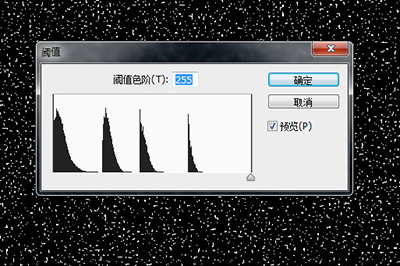
4、调整好之后使用【滤镜】-【模糊】-【径向模糊】,模糊方法为【缩放】,数量调整至15-30之间。并且拖动中心模糊的位置调整雨水下落的角度。
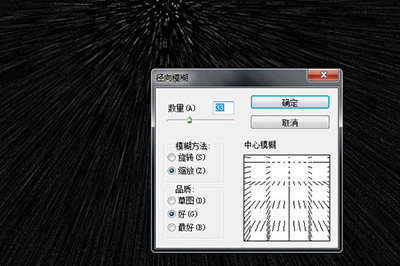
5、最后将图层1的混合模式设置成【滤色】,一张暴雨淋头的效果就完成了。

以上这里为各位分享了Photoshop制作暴雨效果的操作教程。有需要的朋友赶快来看看本篇文章吧。